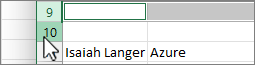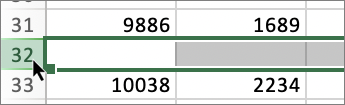-
Hold nede CTRL , og velg radnummeret for hver tomme rad i dataene.
-
Velg rullegardinlisten
Hvis du vil ha mer informasjon, kan du se Sette inn eller slette rader og kolonner.
-
Hold nede CTRL , og velg radnummeret for hver tomme rad i dataene.
-
Velg rullegardinlisten
Hvis du vil ha mer informasjon, kan du se Sette inn eller slette rader og kolonner.
-
Hold nede ⌘ og velg radnummeret for hver tomme rad i dataene.
-
Velg rullegardinlisten
Hvis du vil ha mer informasjon, kan du se Sette inn én eller flere rader, kolonner eller celler i Excel for Mac.